Met een green screen kan je de achtergrond van je opnames veranderen naar een omgeving die jij wilt. Bijvoorbeeld bij het weerbericht wordt dit gebruikt, maar ook in veel films om mooie omgevingen of specifieke (gevaarlijke) plekken na te bootsen. Kortom: Een handige tool dus, waarmee je verschillende elementen in video combineert en nieuwe creatieve mogelijkheden ontdekt. Hoe je werkt met een green screen in Premiere Pro? We leggen het je uit.
Ultra Key
Met de handige tool Ultra Key herkent Premiere Pro de groene (of blauwe) achtergrond en op die manier kan je objecten of personen uitknippen en de achtergrond vervangen door iets naar eigen keuze. Werken met een green screen in Premiere Pro is relatief makkelijk. Wel moet je zorgen dat je de juiste tools hebt om mee te werken. Als je eenmaal je video hebt opgenomen met een green screen, wil je liever niet opnieuw terug naar de filmset moeten.
Hoe gebruik je een green screen in Premiere Pro?
1. Zorg allereerst voor een goede opname met je green screen. Zorg dat alles egaal groen is. Dit is de belangrijkste eerste stap.
2. Selecteer twee clips in aparte lagen: Één opname is je green screen opname en de andere opname is de gewenste achtergrond.
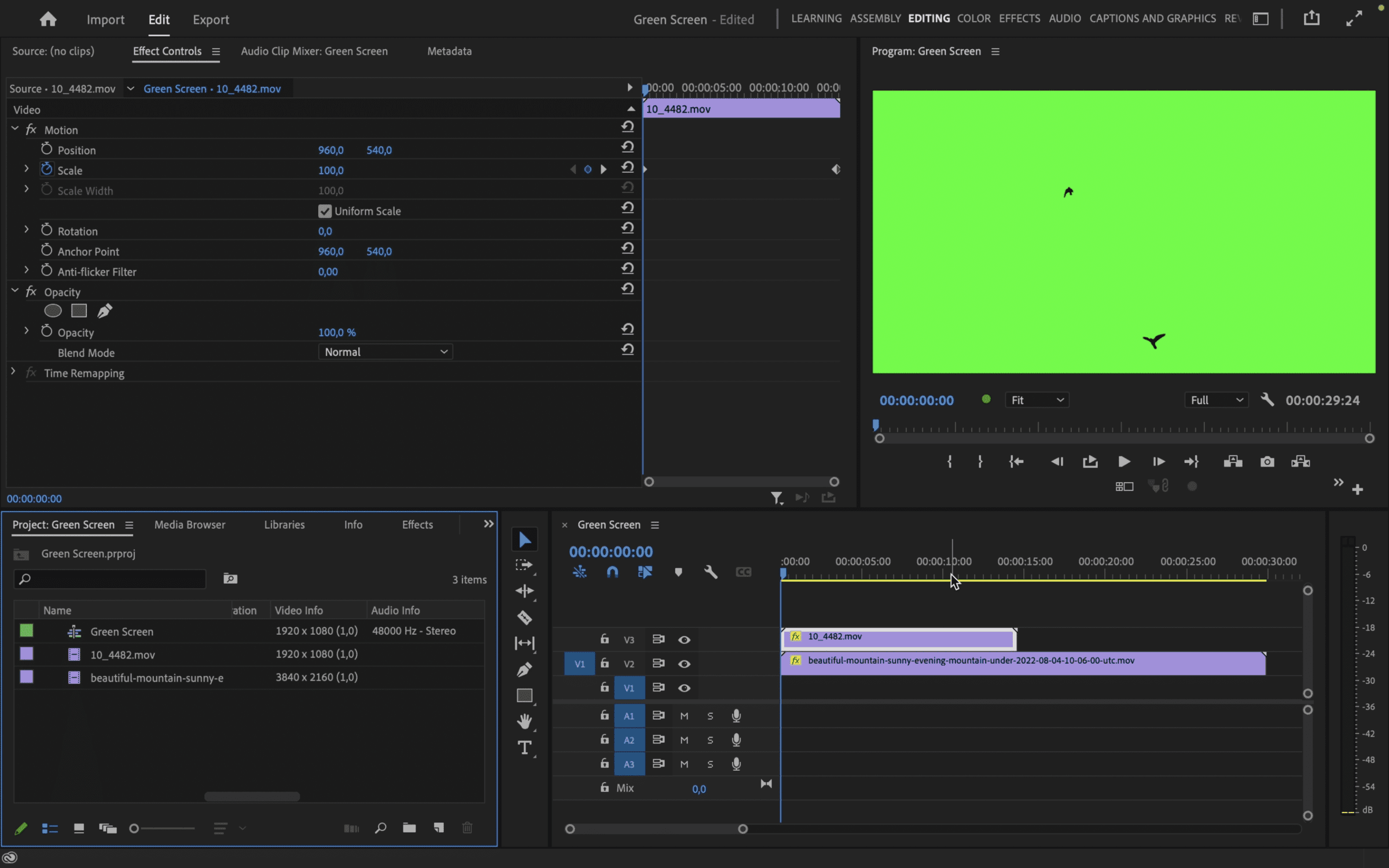
- (video 00:28-00:43)
3. Selecteer de opname met het green screen en ga naar Effects in de opties linksonder.
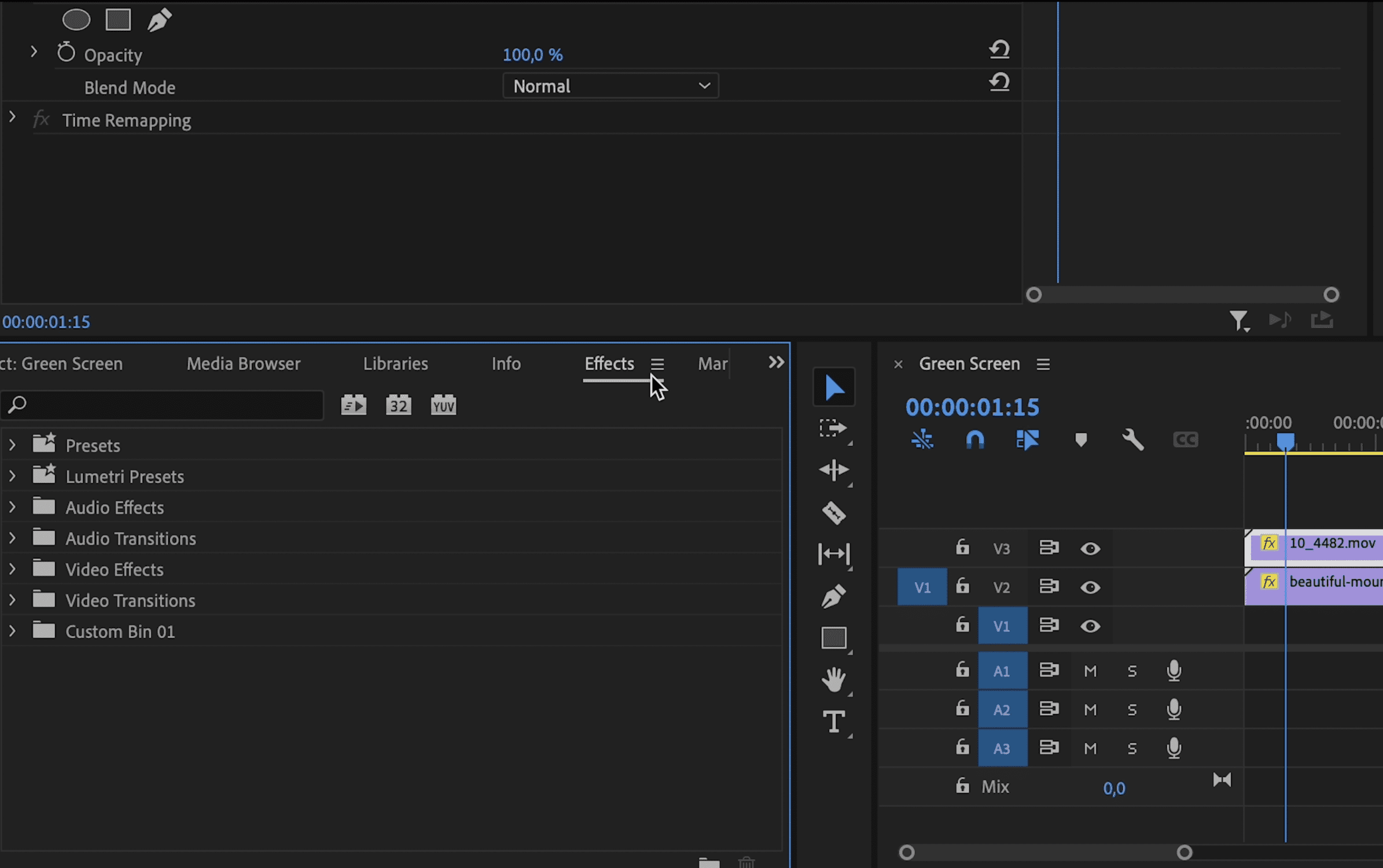
- (video 00:44-00:51)
4. Typ vervolgens in de zoekbalk Ultra Key. Dit is de functie die je nodig hebt om je green screen doorzichtig te maken of te ‘verwijderen’.
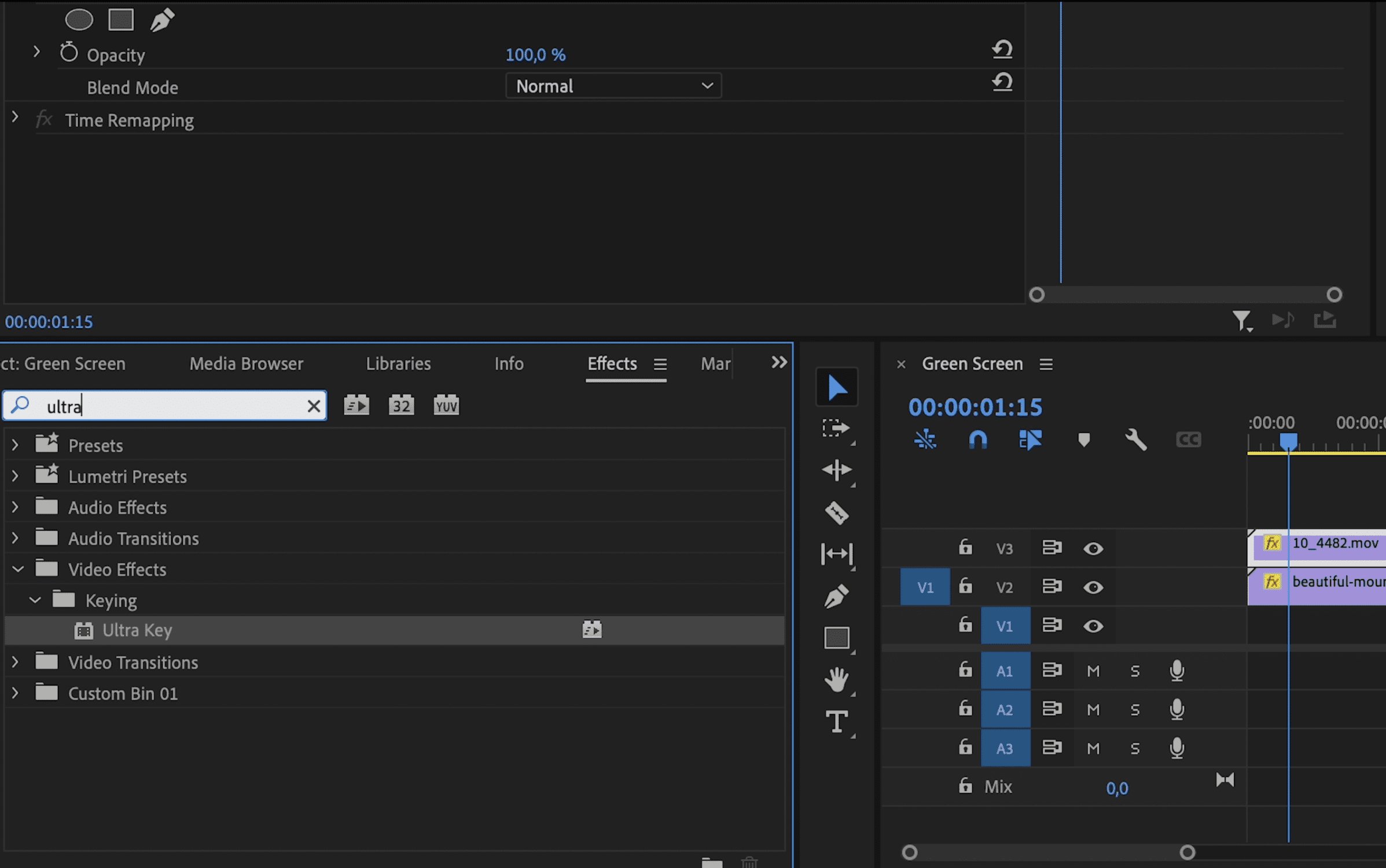
- (video 00:51-00:59)
5. Selecteer de Ultra Key en sleep ‘m naar je green screen opname toe. Laat ‘m los op de opname. Nu is de Ultra Key hier overheen geplaatst.
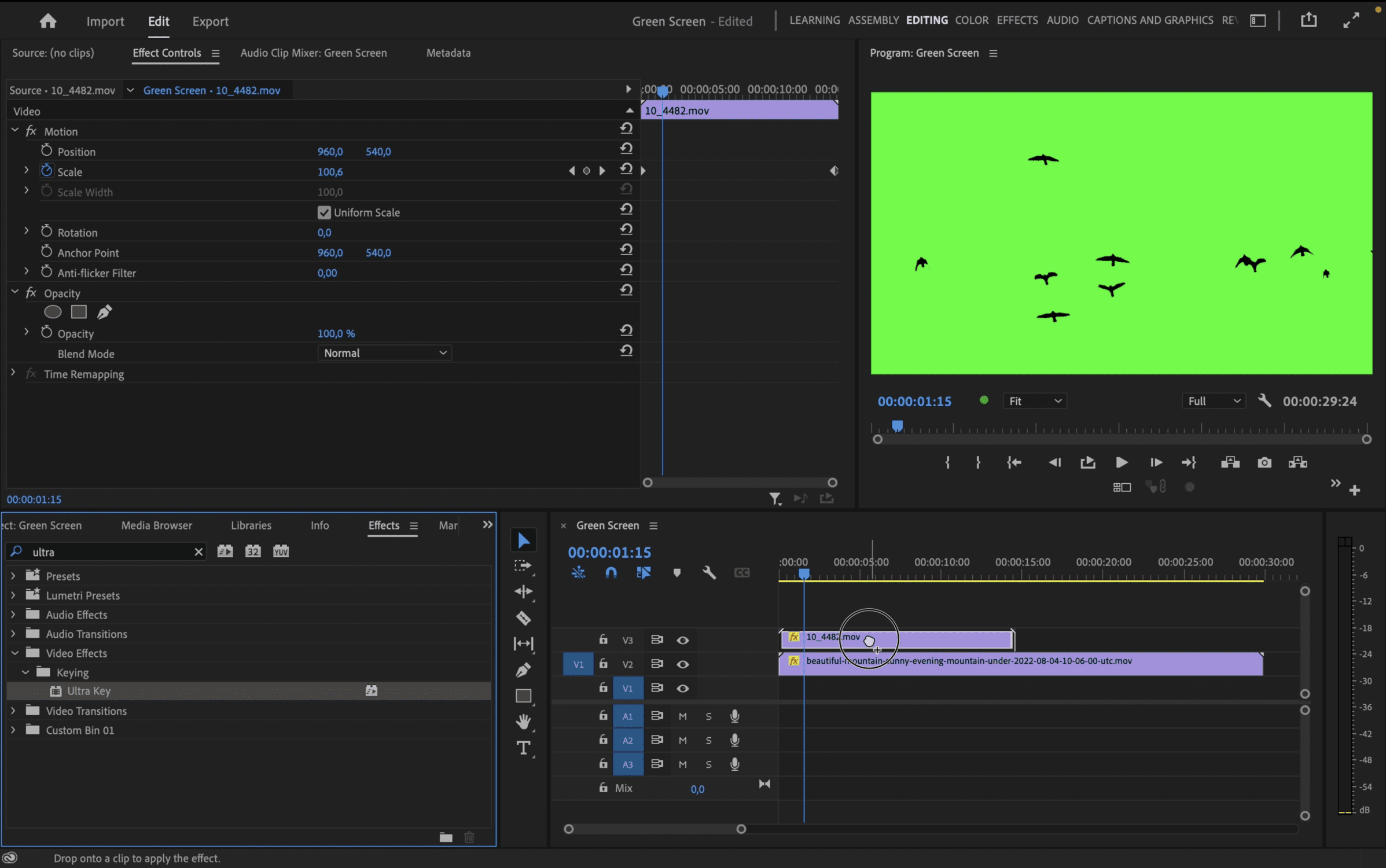
- (video 01:00-01:05)
6. In het venster linksboven is de Ultra Key onder Effect Controls nu toegevoegd. Vind onder Ultra Key de functie Key Color. Klik op de Color Picker (het pipetje) en selecteer de groene achtergrond van je green screen in het rechterscherm (de preview van je opname). Je ziet dan meteen dat alles wat groen is, transparant wordt.
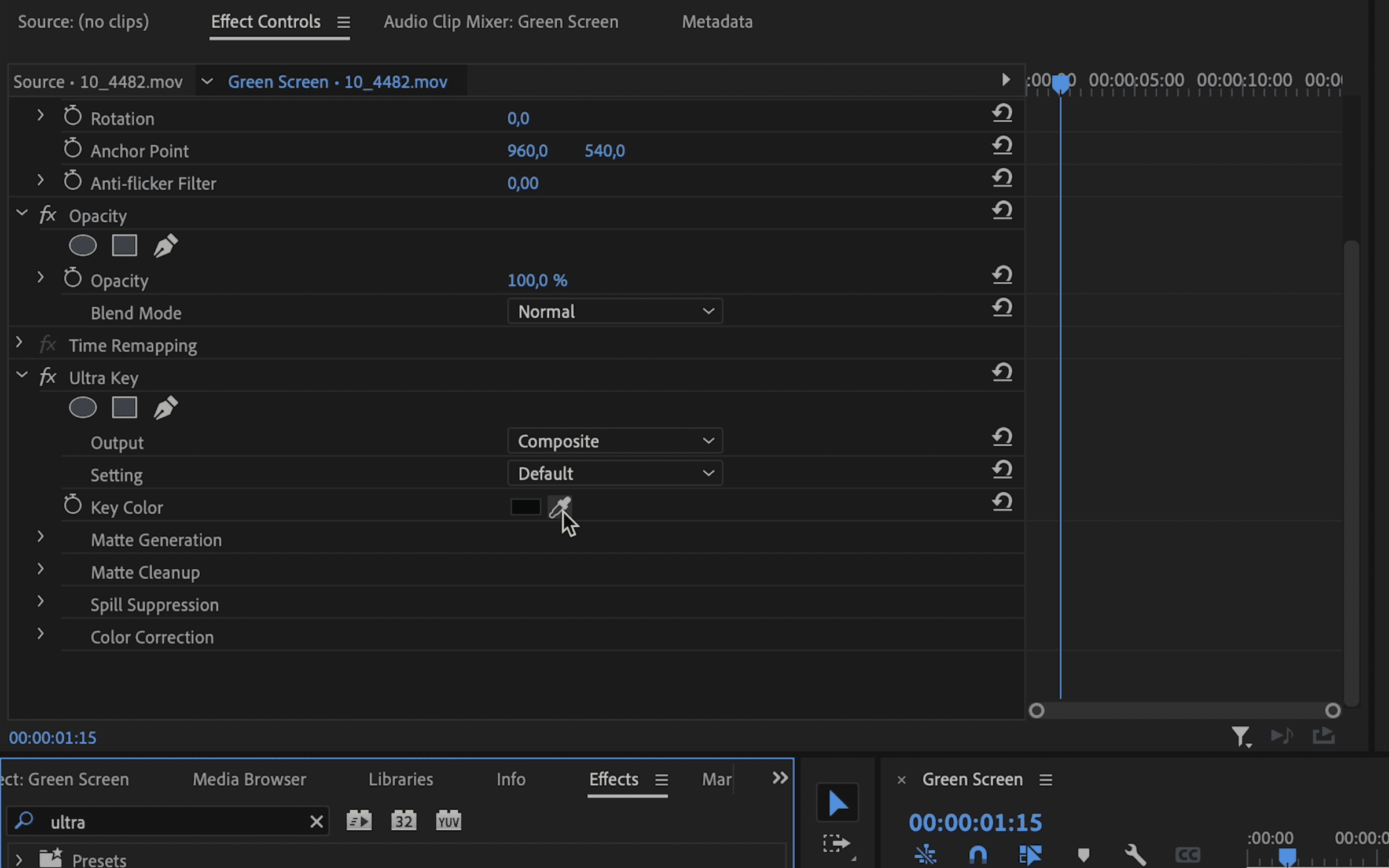
- (video 01:06- 01:47)
Geen egale achtergrond?
Een green screen gebruiken kan soms anders verlopen dan verwacht. Is je green screen opname niet helemaal egaal en lukt het niet om de achtergrond in één keer goed weg te krijgen? Dan kan je met de functies Matte Generation, Matte Cleanup, Spill Suppression en Color Correction dit nog bewerken.
Licht en green screen
Licht is ontzettend belangrijk bij het gebruik van een green screen. Vind jij het lastig om licht goed in te zetten bij het opnemen van je video’s? Volg dan de training Camera, Licht en Geluid. Na afloop weet jij precies hoe je de instellingen van je camera en het licht instelt voor de beste beelden.
Green screen templates downloaden
Er zijn online diverse sites waar je templates voor het gebruik van green screens in Premiere Pro kan downloaden. Zo kan je alvast beginnen met oefenen! Dit zijn er een aantal:
Meer leren over Premiere Pro?
Leer tijdens onze training in twee dagen de basis van Adobe Premiere Pro kennen en monteer je eigen video’s.





